Povolte ochranu heslem spořiče obrazovky v systému Windows 10
Jednou z nových funkcí systému Windows Vista bylo zahrnutí pěkných, krásných spořičů obrazovky. Patří mezi ně Bubbles, Ribbons, Mystify a Aurora. Všechny novější verze Windows jako Windows 7, Windows 8 a Windows 10 zahrnují Bubbles, Ribbons a Mystify, i když spořiče obrazovky Aurora a Windows Energy jsou vynechány. Spořiče obrazovky nejsou jen pro zábavu. Lze je použít k ochraně vaší uživatelské relace heslem.
reklama
Spořiče obrazovky byly vytvořeny, aby zachránily velmi staré CRT displeje před poškozením problémy, jako je vypálení obrazovky. V dnešní době se většinou používají k personalizaci počítače nebo ke zlepšení jeho zabezpečení pomocí dodatečné ochrany heslem.
Tip: Podívejte se, jak na to přizpůsobit spořiče obrazovky v systému Windows 10 pomocí tajných skrytých možností.
Spořič obrazovky může poskytnout dodatečnou ochranu před neoprávněným přístupem, pokud necháte zařízení bez dozoru v práci nebo na jiném místě. Pokud má váš uživatelský účet heslo, možná budete chtít povolit a nakonfigurovat spořič obrazovky tak, aby automaticky uzamkl vaši uživatelskou relaci, jakmile opustíte počítač. Až se vrátíte, můžete spořič obrazovky zavřít a zadat své přihlašovací údaje, abyste získali přístup ke své uživatelské relaci.
Chcete-li povolit ochranu heslem spořiče obrazovky v systému Windows 10, Udělej následující.
- Otevřeno Nastavení.
- Přejděte na Přizpůsobení - Zamykací obrazovka.
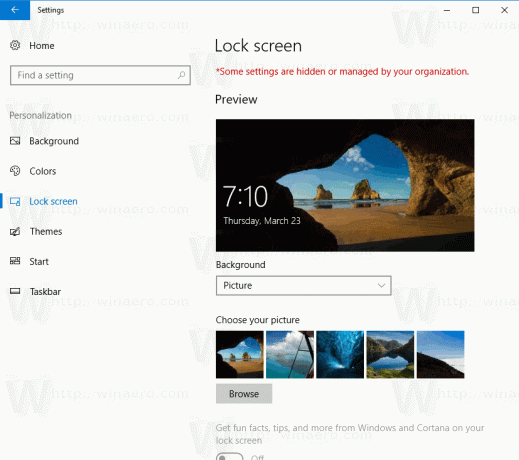
- Na pravé straně přejděte dolů, dokud neuvidíte odkaz Nastavení spořiče obrazovky. Klepnutím na něj otevřete možnosti spořiče obrazovky.
 Tip: Existuje řada dalších způsobů, jak získat přístup k možnostem spořiče obrazovky ve Windows 10. Můžete se o nich dozvědět zde: Všechny způsoby přístupu k možnostem spořiče obrazovky v systému Windows 10
Tip: Existuje řada dalších způsobů, jak získat přístup k možnostem spořiče obrazovky ve Windows 10. Můžete se o nich dozvědět zde: Všechny způsoby přístupu k možnostem spořiče obrazovky v systému Windows 10
- Na obrazovce se objeví dialogové okno možností spořiče obrazovky.
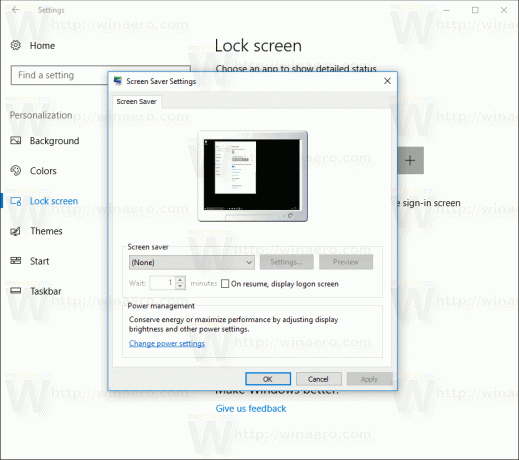
Tam vyberte ze seznamu spořič obrazovky, pokud jste to ještě neudělali (můžete použít jakýkoli spořič obrazovky).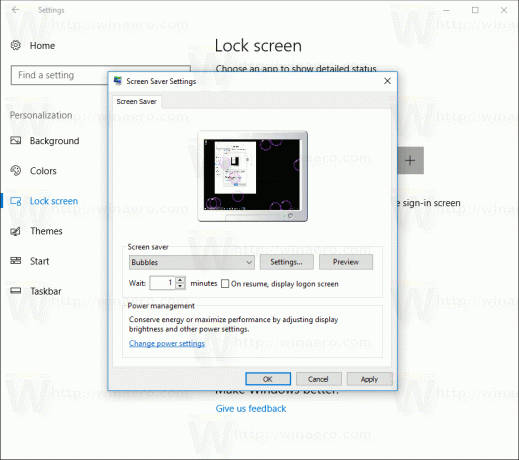
- Zapněte možnost Při obnovení zobrazte přihlašovací obrazovku.
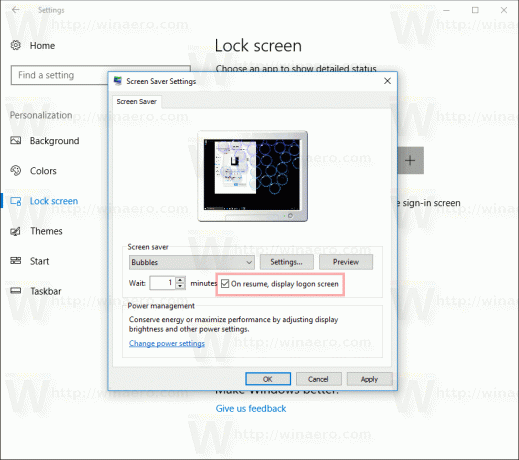
- Volitelně můžete nakonfigurovat časový limit spořiče obrazovky pod "Čekat". Ovládacím prvkem nahoru-dolů lze nastavit počet minut nečinnosti, po kterých operační systém zobrazí vybraný spořič obrazovky.
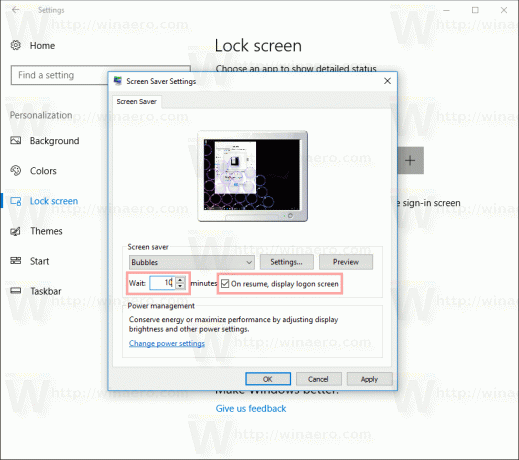
A je to.


